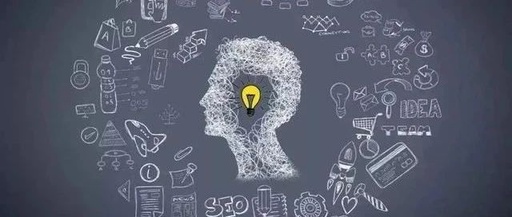OMRON客户服务中心I003-
1 NB通讯功能 制作时间:2016.04硬件设备:NB7W-TW01B(HMI)、CP1H-X40DR-A(PLC)、XW2Z-200T(通讯线)软件:CX-Programmer(PLC)、NB-Designer(NB)案例简介:了解NB经过USB口、串口、网口上下载程序; 了解NB通过串口、网口和欧姆龙PLC通讯;了解更新驱动程序和更新内核。
一、更新驱动程序 ①第一次安装软件使用,下载程序会出现下面情况,如下图所示: ②这时打开设备管理器,在设备管理器中出现感叹号或者是显示未知设备,如下图所示: OMRON客户服务中心I003-
1 ③选中出现感叹号或者是显示未知的设备,右击更新驱动程序软件,安装设置如下: OMRON客户服务中心I003-
1 ④找到NB-Designer软件自带的驱动程序,C:\ProgramFiles\OMRON\NB-Designer\driver ⑤点击确定安装后,可以看到NB系列屏的驱动如下: OMRON客户服务中心I003-
1 二、组态通讯连接
一、串口连接
1.系统概述,硬件搭建和接线 NB屏的COM1通过XW2Z-200T与CP1H串口1通讯,连接如下:
2.操作步骤
(1)硬件设置: NB后面2个DIP开关要默认OFF;CP1H的DIP4默认OFF。
OMRON客户服务中心I003-
1
(2)软件操作:打开NB-Designer软件,新建NB工程,如下:输入工程名称,如下:拖出触摸屏型号到右侧作态窗口中,如下: 拖出PLC和通讯连接线,如下: OMRON客户服务中心I003-
1 设置屏的通信口:右击屏,选择串口1设置,设置1口的参数,设置如下: OMRON客户服务中心I003-
1 二.以太网和欧姆龙PLC通讯带网口的NB屏(型号有TW01B的,如NB7W-TW01B),可以直接和支持的设备通讯,也可以通过集线器和多个设备之间通讯,如下图: 以CP系列和CJ系列带网口的PLC为例,在组态中选择两种系列PLC,如下: 在通讯连接里面选择以太网,如下: OMRON客户服务中心I003-
1 弹出的网络设备配置中,增加IP地址,如下: 设置好IP地址后,可以看到平和PLC被连接起来了,如下; OMRON客户服务中心I003-
1 注意:
1.以太网连接的NB系列屏和支持的其他设备总数不超过33台;
2.以太网连接同一品牌不同通讯协议的PLC,可以把NB主站模式再次增 加一个,可以选择到对应的协议,然后屏可以和各个系列就可以通讯上了;
3.NB串口理论上可以一对多,但是会出现不稳定情况,建议一对一使用。
三、下载方式选择 做好的程序画面,先经过工具-----编译,然后选择下载方式选择如下: 下载方式为默认是USB,可以选择网口或者串口通讯,如下图: 选择网口的时候,首先电脑的IP地址需要和屏的IP地址同一个网段,输入屏的IP地址设置如下: OMRON客户服务中心I003-
1 选择串口下载方式,需要注意电脑启用的是哪一个COM口(串口线位XW2Z-200S-V或者XW2Z-200S-CV),选择如下: 从上述选择下载方式选后,工具---下载,出现下面界面,点击下载: OMRON客户服务中心I003-
1 OMRON客户服务中心I003-
1 四、更新内核功能 在有些情况下,程序下载不进去、驱动器没有识别、屏出现异常情况,需要更新内核尝试,操作如下:①首先NB屏断电,把NB屏后面的DIP1号拨到on,拨码如下: ②NB屏上电,连接NB-Designer,打开工具-----系统处理,分别点击更新内核和文件系统,如下: ③点击更新内核和文件系统会出现如下进度条: OMRON客户服务中心I003-
1 ③完成后,点击确定,如下:④NB屏窗口也会显示进度条窗口,操作完成后会出现如下界面: OMRON客户服务中心I003-
1 ⑥然后,NB屏断电重启,把背后的DIP1拨码开关拨到OFF,上电连接到NB-Designer,即可下载程序。
注意:
1.更新内核前,需要把程序保存,否则更新内核后,程序会没有的。
2.更新内核需要用USB口操作。
1 NB通讯功能 制作时间:2016.04硬件设备:NB7W-TW01B(HMI)、CP1H-X40DR-A(PLC)、XW2Z-200T(通讯线)软件:CX-Programmer(PLC)、NB-Designer(NB)案例简介:了解NB经过USB口、串口、网口上下载程序; 了解NB通过串口、网口和欧姆龙PLC通讯;了解更新驱动程序和更新内核。
一、更新驱动程序 ①第一次安装软件使用,下载程序会出现下面情况,如下图所示: ②这时打开设备管理器,在设备管理器中出现感叹号或者是显示未知设备,如下图所示: OMRON客户服务中心I003-
1 ③选中出现感叹号或者是显示未知的设备,右击更新驱动程序软件,安装设置如下: OMRON客户服务中心I003-
1 ④找到NB-Designer软件自带的驱动程序,C:\ProgramFiles\OMRON\NB-Designer\driver ⑤点击确定安装后,可以看到NB系列屏的驱动如下: OMRON客户服务中心I003-
1 二、组态通讯连接
一、串口连接
1.系统概述,硬件搭建和接线 NB屏的COM1通过XW2Z-200T与CP1H串口1通讯,连接如下:
2.操作步骤
(1)硬件设置: NB后面2个DIP开关要默认OFF;CP1H的DIP4默认OFF。
OMRON客户服务中心I003-
1
(2)软件操作:打开NB-Designer软件,新建NB工程,如下:输入工程名称,如下:拖出触摸屏型号到右侧作态窗口中,如下: 拖出PLC和通讯连接线,如下: OMRON客户服务中心I003-
1 设置屏的通信口:右击屏,选择串口1设置,设置1口的参数,设置如下: OMRON客户服务中心I003-
1 二.以太网和欧姆龙PLC通讯带网口的NB屏(型号有TW01B的,如NB7W-TW01B),可以直接和支持的设备通讯,也可以通过集线器和多个设备之间通讯,如下图: 以CP系列和CJ系列带网口的PLC为例,在组态中选择两种系列PLC,如下: 在通讯连接里面选择以太网,如下: OMRON客户服务中心I003-
1 弹出的网络设备配置中,增加IP地址,如下: 设置好IP地址后,可以看到平和PLC被连接起来了,如下; OMRON客户服务中心I003-
1 注意:
1.以太网连接的NB系列屏和支持的其他设备总数不超过33台;
2.以太网连接同一品牌不同通讯协议的PLC,可以把NB主站模式再次增 加一个,可以选择到对应的协议,然后屏可以和各个系列就可以通讯上了;
3.NB串口理论上可以一对多,但是会出现不稳定情况,建议一对一使用。
三、下载方式选择 做好的程序画面,先经过工具-----编译,然后选择下载方式选择如下: 下载方式为默认是USB,可以选择网口或者串口通讯,如下图: 选择网口的时候,首先电脑的IP地址需要和屏的IP地址同一个网段,输入屏的IP地址设置如下: OMRON客户服务中心I003-
1 选择串口下载方式,需要注意电脑启用的是哪一个COM口(串口线位XW2Z-200S-V或者XW2Z-200S-CV),选择如下: 从上述选择下载方式选后,工具---下载,出现下面界面,点击下载: OMRON客户服务中心I003-
1 OMRON客户服务中心I003-
1 四、更新内核功能 在有些情况下,程序下载不进去、驱动器没有识别、屏出现异常情况,需要更新内核尝试,操作如下:①首先NB屏断电,把NB屏后面的DIP1号拨到on,拨码如下: ②NB屏上电,连接NB-Designer,打开工具-----系统处理,分别点击更新内核和文件系统,如下: ③点击更新内核和文件系统会出现如下进度条: OMRON客户服务中心I003-
1 ③完成后,点击确定,如下:④NB屏窗口也会显示进度条窗口,操作完成后会出现如下界面: OMRON客户服务中心I003-
1 ⑥然后,NB屏断电重启,把背后的DIP1拨码开关拨到OFF,上电连接到NB-Designer,即可下载程序。
注意:
1.更新内核前,需要把程序保存,否则更新内核后,程序会没有的。
2.更新内核需要用USB口操作。
声明:
该资讯来自于互联网网友发布,如有侵犯您的权益请联系我们。